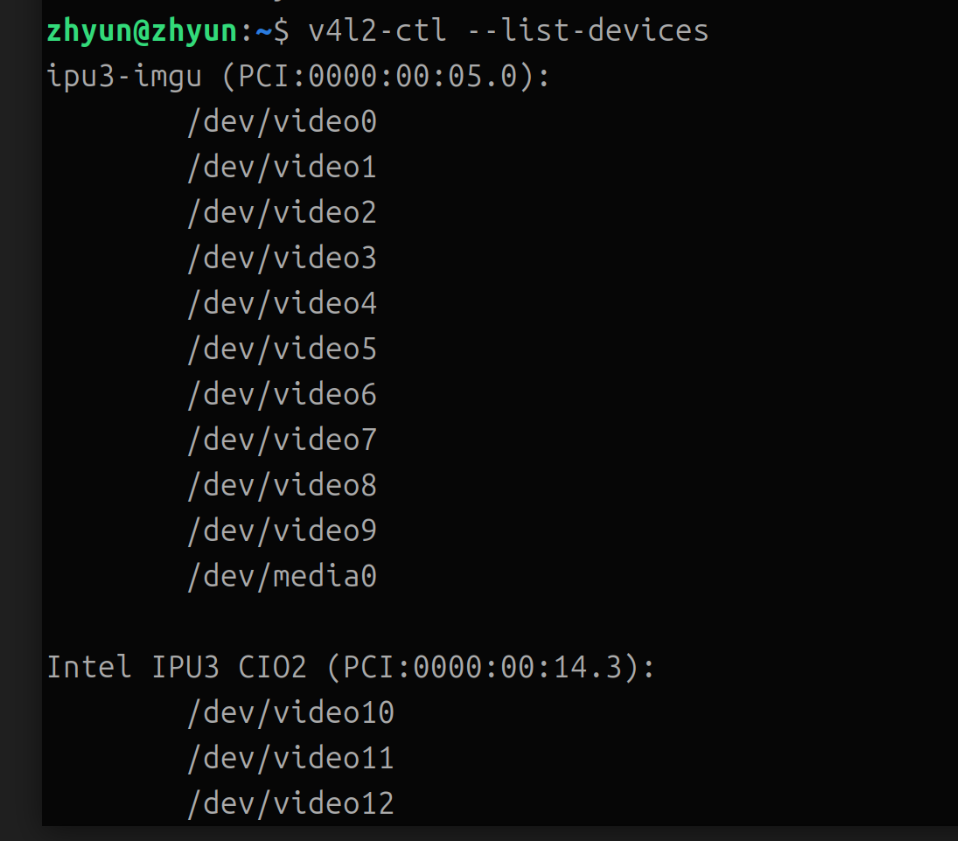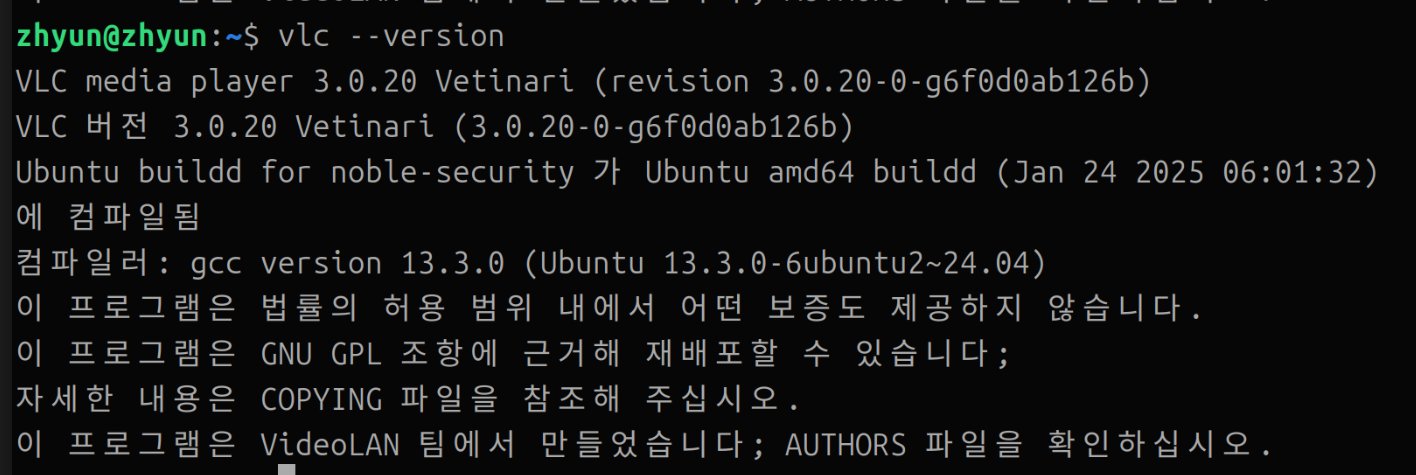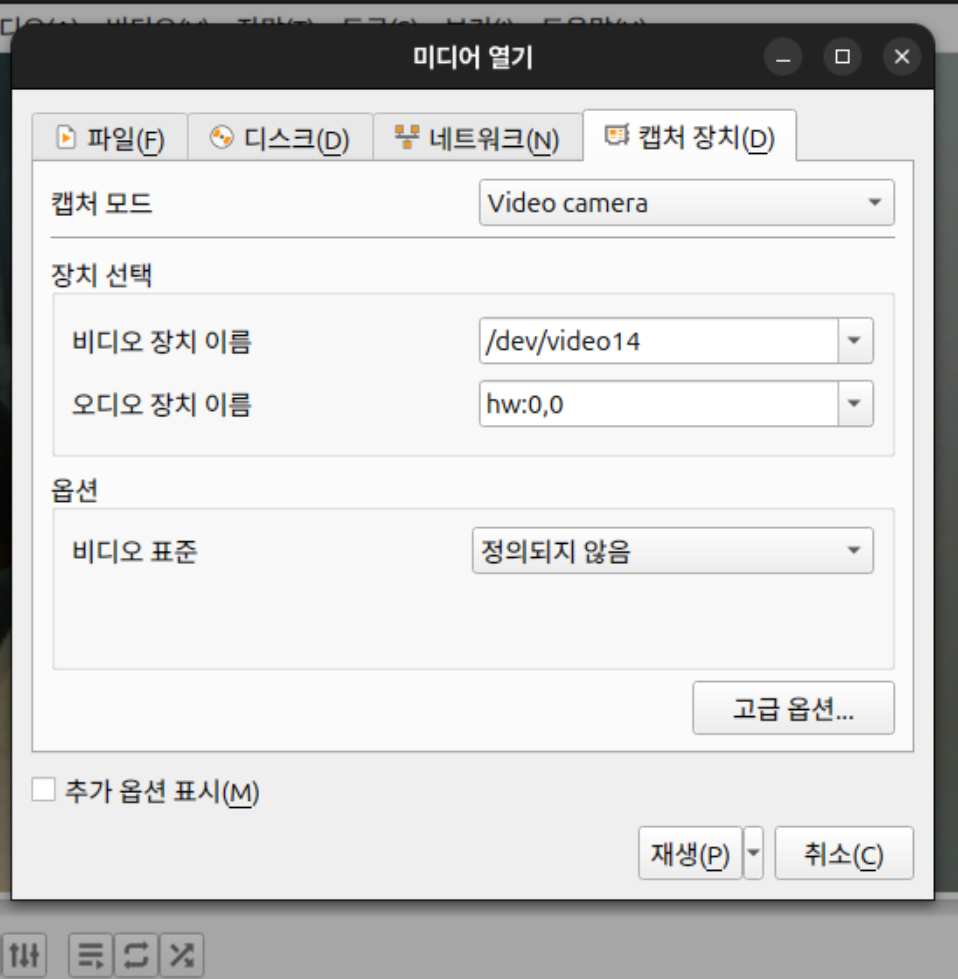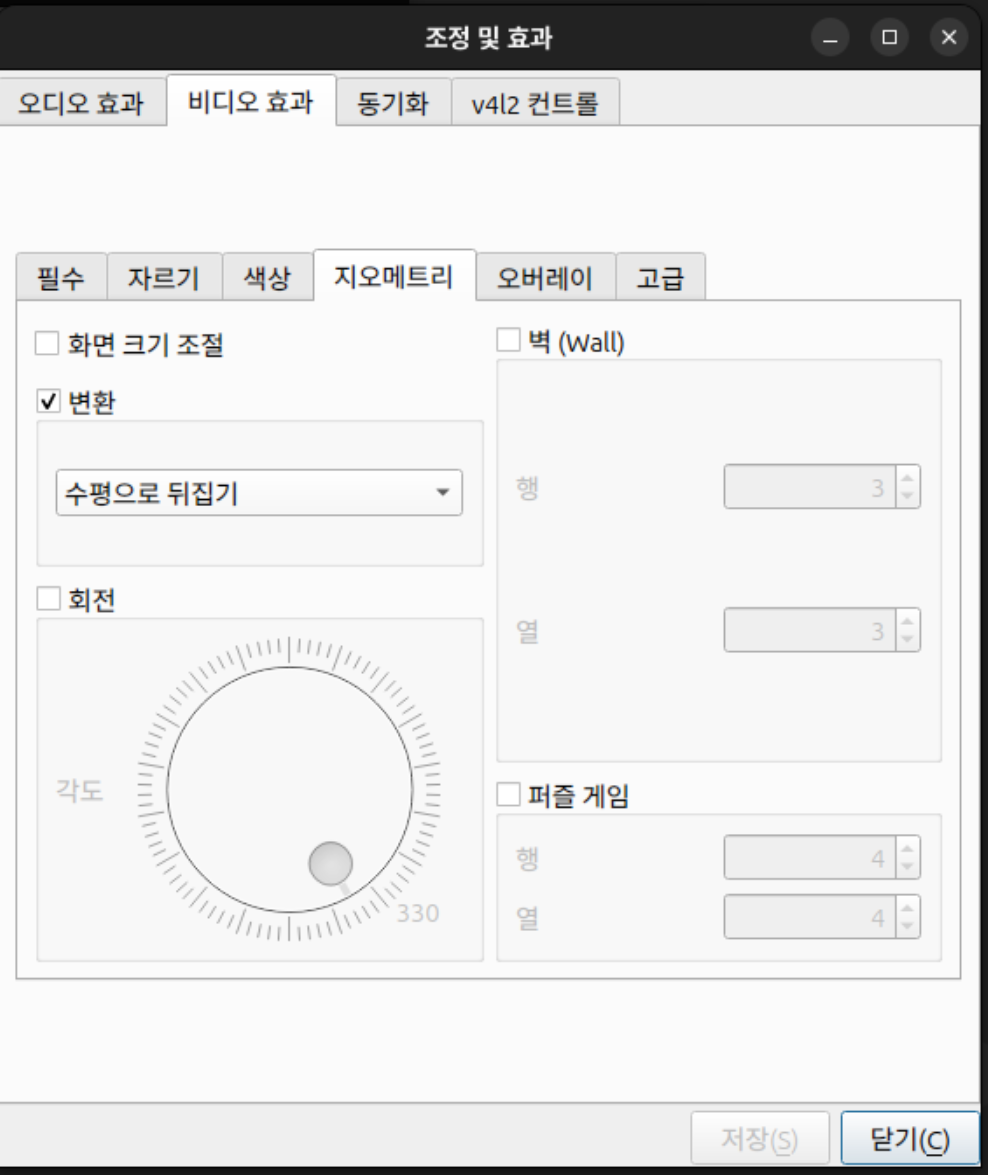Ubuntu Desktop - Logitech 웹캠 인식 및 VLC로 화면 출력하기
OS : Ubuntu 22.04.4 LTS
Cam : Logitech HD Webcam C615
이사를 하면서 한동안 사용하지 않았던 Logitech 웹캠을 발견했습니다.
이번 글에서는 우분투 데스크탑 환경에서 웹캠을 인식하고 VLC 미디어 플레이어로 화면을 확인하는 방법을 정리하였습니다.
1️⃣ 웹캠 인식 확인하기
먼저 시스템에서 웹캠이 제대로 인식되고 있는지 확인합니다.
1
2
sudo apt-get install v4l-utils -y
v4l2-ctl --list-devices
💡
v4l-utils는 Video4Linux 기반 비디오 장치를 제어하기 위한 유틸리티입니다.
위 명령어를 실행하면 연결된 카메라 목록을 확인하실 수 있습니다.
2️⃣ VLC 미디어 플레이어 설치하기
웹캠의 영상 신호를 받아 보기 위해 VLC 미디어 플레이어를 설치합니다.
1
2
sudo apt install vlc -y
vlc --version
3️⃣ VLC에서 웹캠 연결하기
이제 VLC를 실행한 뒤, 아래 순서대로 웹캠을 연결합니다.
상단 메뉴에서 미디어 → 캡처 장치 열기를 선택합니다.
캡처 모드를 “비디오 장치”로 변경합니다.
비디오 장치 이름에
/dev/video0을 입력합니다.재생 버튼을 클릭합니다.
정상적으로 연결되면 웹캠 영상이 출력됩니다. ✅
4️⃣ 화면 좌우 반전(미러링) 설정하기
웹캠이 거울처럼 좌우 반전되어 보일 경우, VLC에서 아래와 같이 설정할 수 있습니다.
상단 메뉴에서 도구 → 효과 및 필터로 이동합니다.
비디오 효과 탭을 선택한 후 지오메트리 탭으로 이동합니다.
변환 항목에 체크한 뒤, “수평으로 뒤집기”를 선택합니다.
이제 화면이 올바른 방향으로 표시됩니다.
이 기사는 저작권자의 CC BY 4.0 라이센스를 따릅니다.